Android模擬器Genymotion安裝使用教程詳解
一、註冊\登入
開啟Genymotion官網,https://www.genymotion.com/ ,首先點選右上角的Sign in進行登入操作。如何登入就不細講了,下面講一下如何註冊(備註:註冊按鈕在登入介面中)。

註冊
如果沒有賬號,則需要先註冊。在登入介面,點選Create an account按鈕開啟註冊介面。
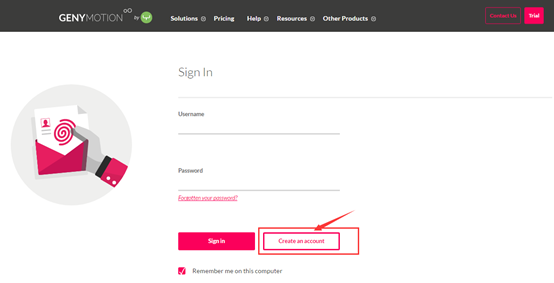
註冊介面如下:(使用谷歌瀏覽器翻譯後的介面)
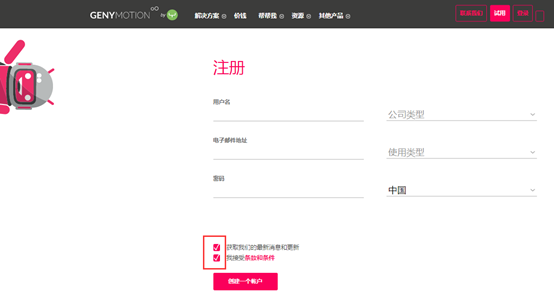
按照上面的提示輸入相關內容,需要注意的是輸入郵箱和密碼後,系統會發送一封郵件到你郵箱,請一定要去驗證。注意:一定要進行驗證!!!
二、下載、安裝安卓模擬器Genymotion
下載genymotion
因為Genymotion執行需要VirtualBox,如果電腦中沒安裝過,建議選這個版本。
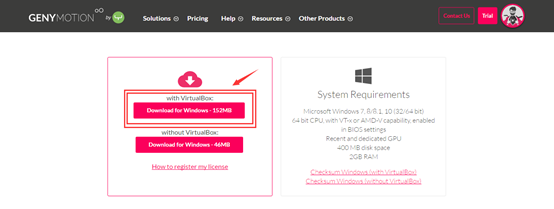
安裝Genymotion
以安裝genymotion-2.9.0-vbox.exe為例,雙擊執行下載的Genymotion安裝檔案,選擇安裝目錄後,點選下一步。【安裝過程中直接一路下一步即可】
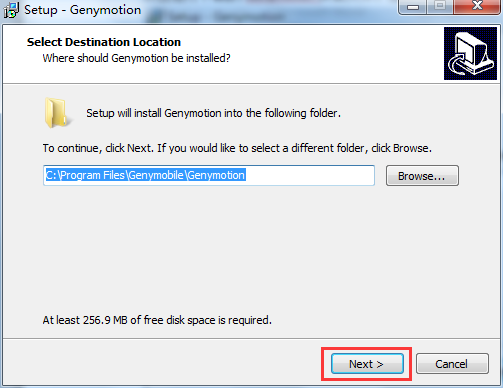
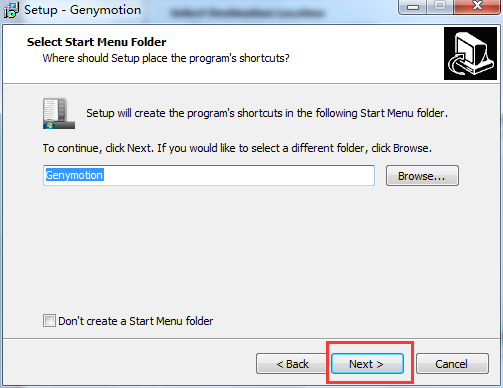
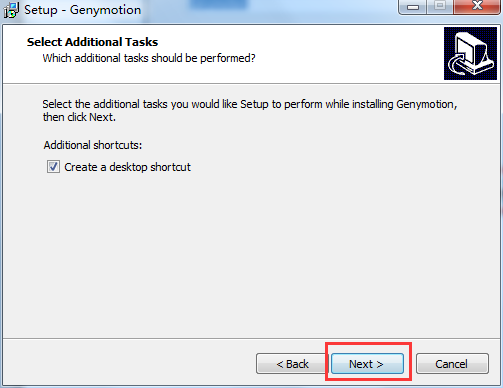
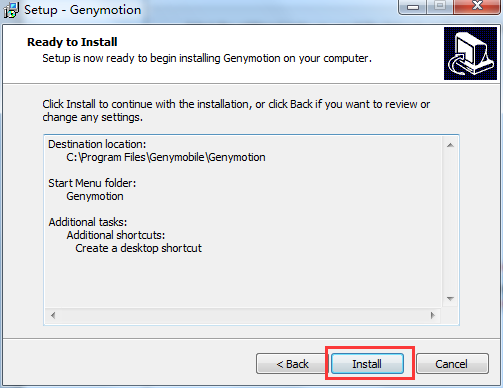
因為下載的安裝包含有VirtualBox,所以在安裝過程中會自動進行安裝VirtualBox的操作介面。


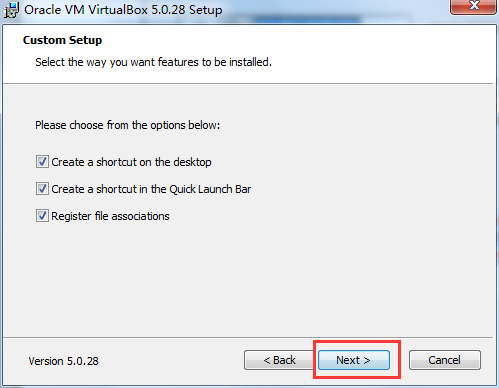
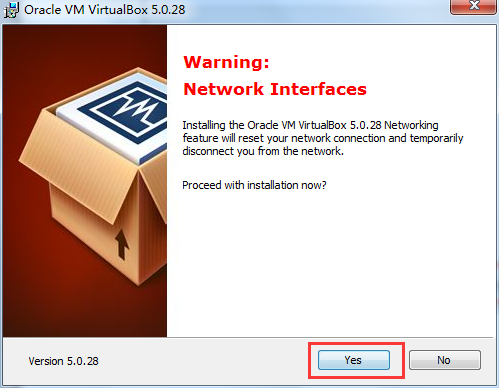
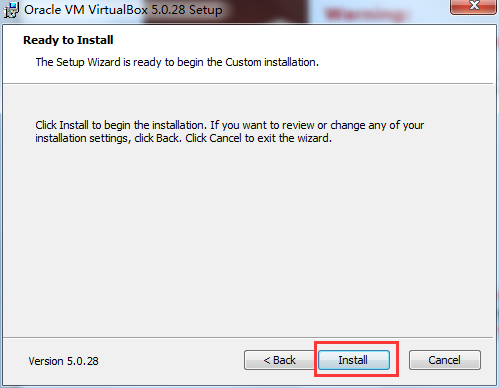
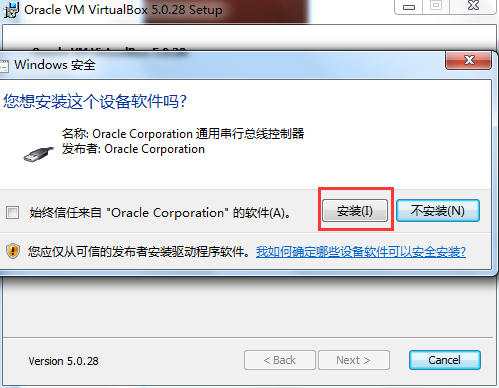

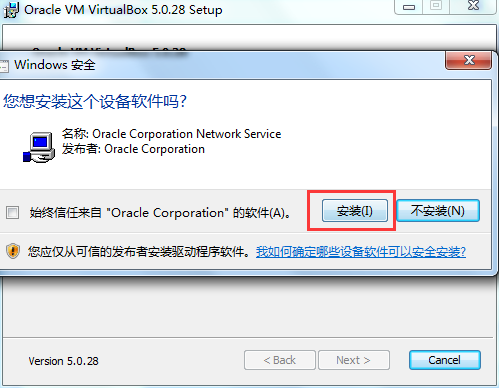

注意:建議去掉勾選!!!
至此,Genymotion也就安裝完了。
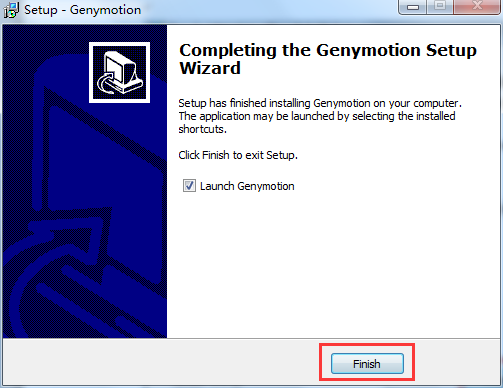
首次開啟軟體後的介面如下:
如果有序列號,則輸入。沒有的話就點選Personal Use即可。

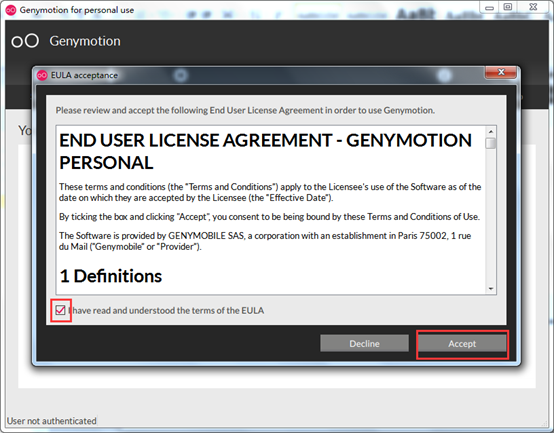
第一次進入Genymotion,會檢查你是否有安卓虛擬裝置。如果沒有會彈出對話方塊,詢問你是否現在新增一個虛擬裝置,點選yes或者no就可以了。
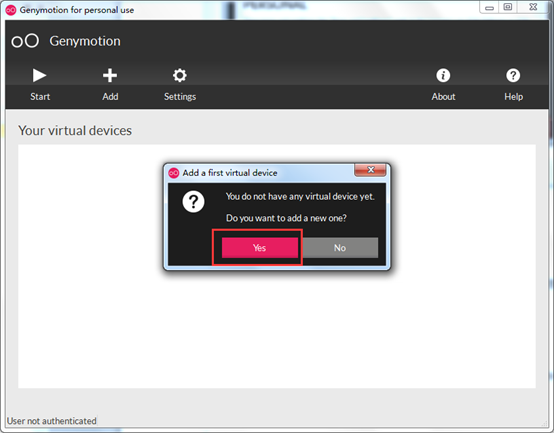
三、使用Genymotion建立虛擬裝置
在首頁介面,點選ADD按鈕。
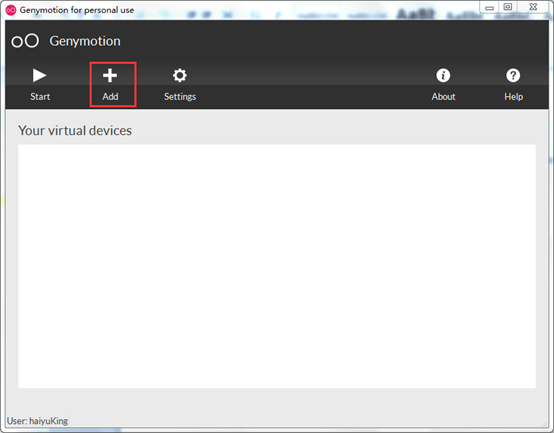
開啟建立虛擬裝置介面,在介面的底部提示需要登入驗證。(注意:如果驗證不通過,請到郵箱確認是否已經驗證過)
點選右下角的Sign in按鈕,開啟登入對話方塊。輸入使用者名稱和密碼進行登入。
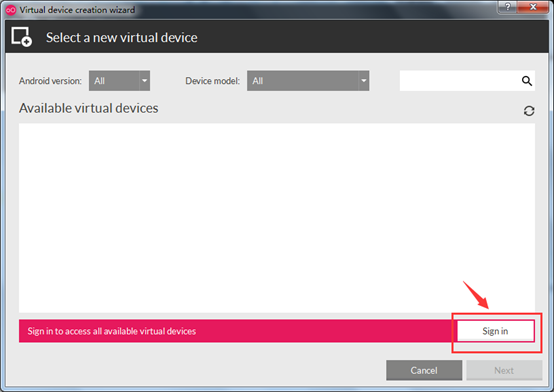
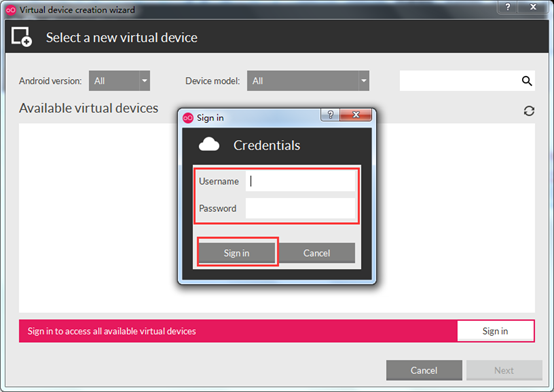
驗證成功後,可以看到有很多虛擬裝置。選中想新增的虛擬裝置,選擇後點擊下一步。
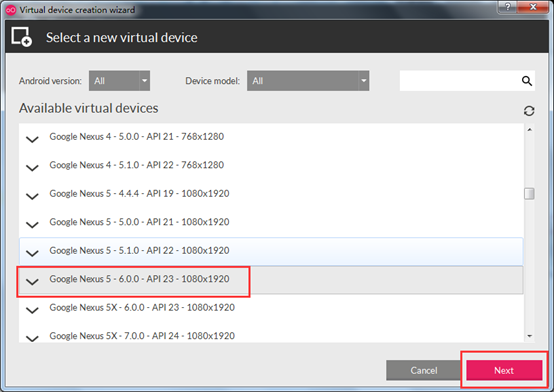
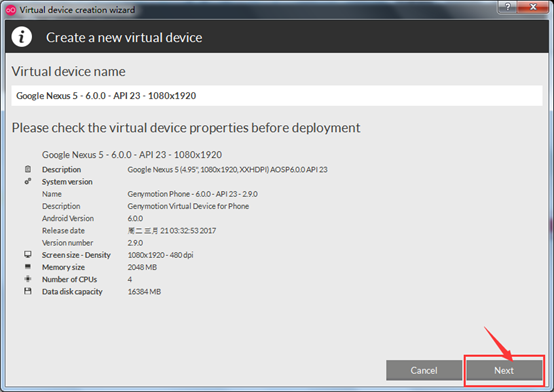
下載安裝,等到下載到100%.點選[Finish]按鈕。
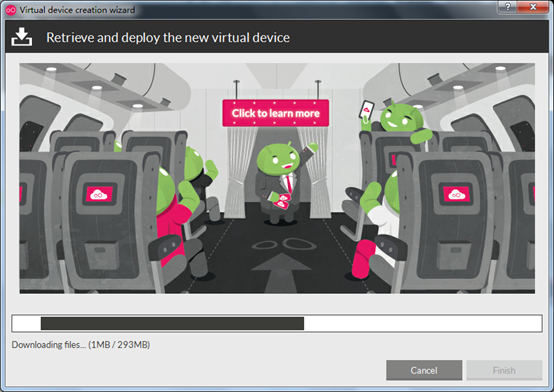
注意,每一個API版本可以對應多個機型,此處下載安裝的是API版本。例如,下面兩個虛擬裝置,Google Nexus5 - 6.0.0和Custom Phone – 6.0.0,如果已經存在了其中一個裝置,那麼另外一個裝置建立的時候不需要重複下載了,可直接建立成功。
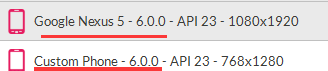
回到主視窗,選擇一個我們已經新增的模擬器,點選啟動按鈕啟動模擬器。

啟動虛擬機器:
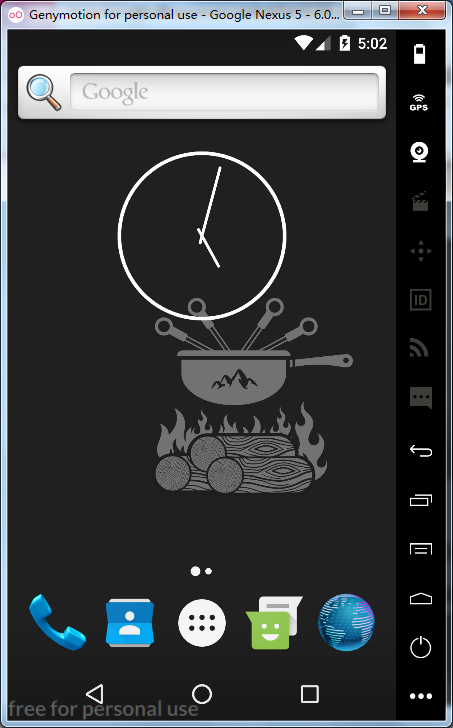
四、Android Studio中安裝Genymotion外掛
開啟File——Settings——Plugins——Browse Repositories介面
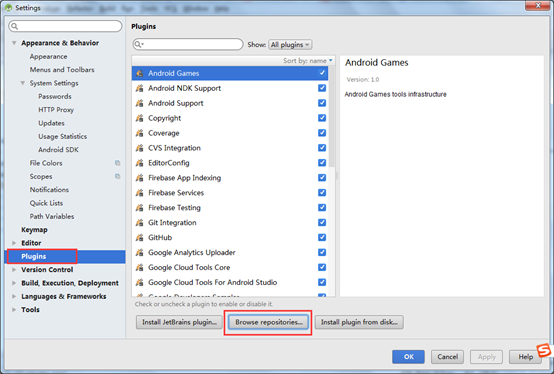
在搜尋輸入框中輸Genymotion進行搜尋查詢,然後點選右側的Install按鈕。

安裝成功後,重啟Android Studio。
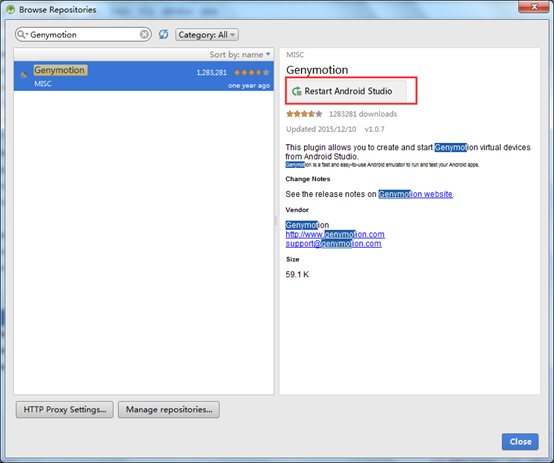
安裝成功後會在工具欄出現一個genymotion的圖示,但這個時候還沒有關聯到電腦上的模擬器。

點選這個genymotion圖示,開啟關聯模擬器設定(setting——other setting->genymotion)介面,關聯模擬器:
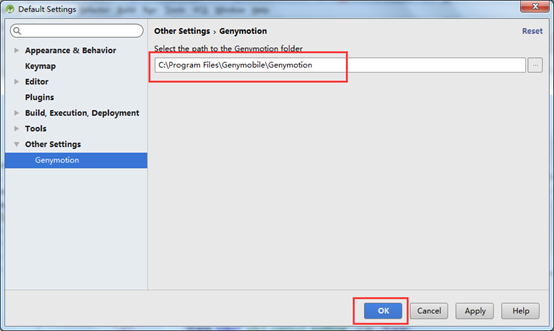
五、Android Studio整合Genymotion和除錯
開啟genymotion的主頁面——Settings——ADB
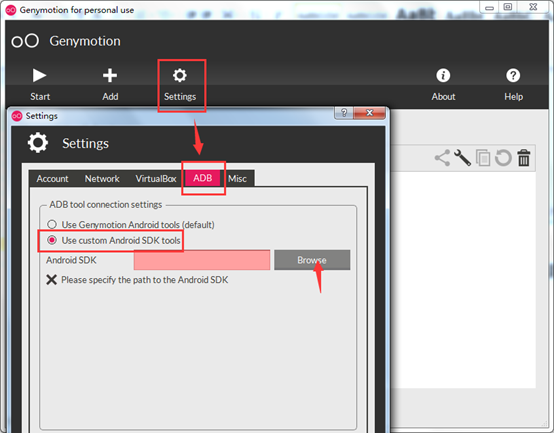
選擇Android SDK的位置
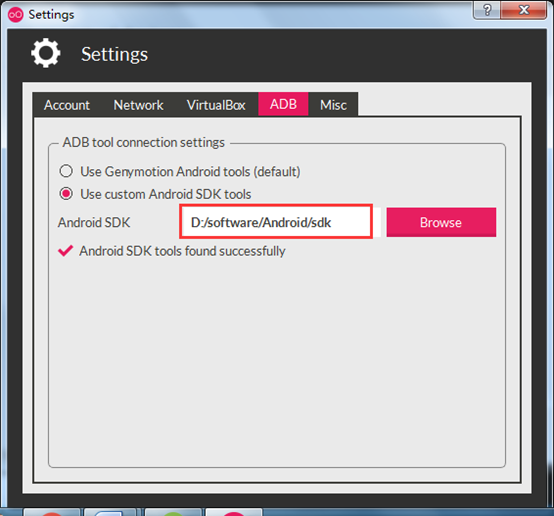
重啟Android studio,並重啟android studio的genymotion外掛(點選下genymotion圖示)。
問題彙總
在Android Studio中run專案時看不到Genymotion建立的虛擬裝置的問題
問題截圖
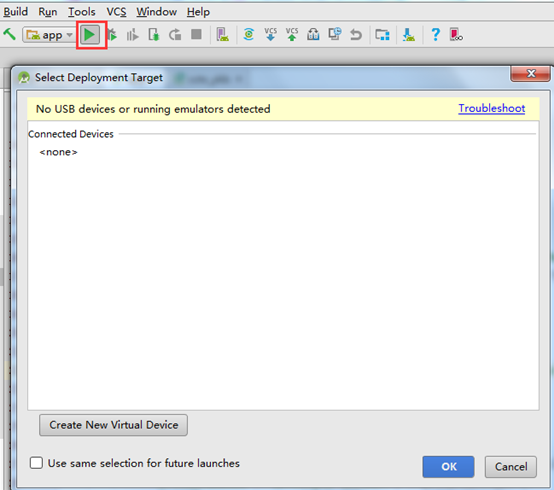
解決方案
點選genymotion圖示或者開啟Genymotion軟體,啟動其中一個模擬器,那麼run專案就會看到genymotion的虛擬裝置。
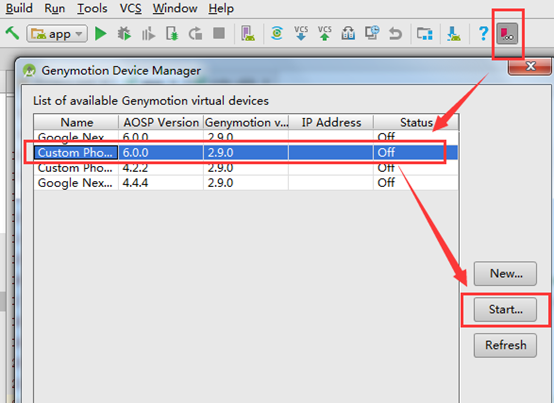

此時,在run專案,就會發現出現了genymotion建立的這個虛擬裝置。
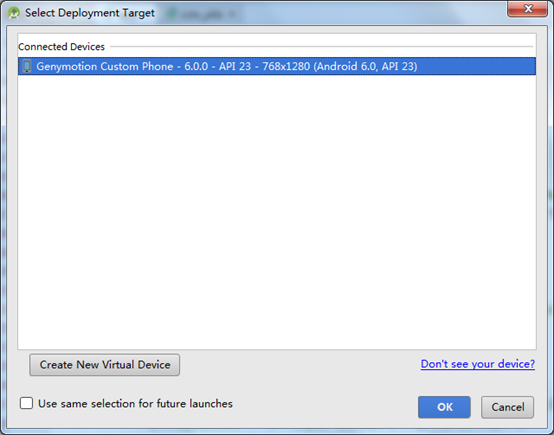
在genymotion建立的虛擬裝置中啟動專案失敗,提示java.lang.UnsatisfiedLinkError: com.android.tools.fd.runtime.IncrementalClassLoader$DelegateClassLoader[DexPathList的問題
問題原因
genymotion用的是vbox虛擬機器,相當於在x86環境下執行的,限定ARM的程式(比如微信)自然是無法安裝了,會提示"INSTALL_FAILED_CPU_ABI_INCOMPATIBLE"這個錯誤。同理,如果專案中用到了微信、百度等的API,那麼這個專案也是出現類似的錯誤。
解決方案
下載arm的支援元件,然後直接拖到Genymotion建立的虛擬器上面點選OK重啟就可以正常除錯了。
Genymotion-ARM-Translation.zip下載地址:

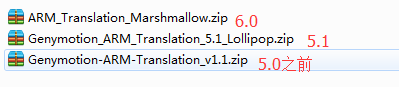
目前網上流傳的版本Genymotion-ARM-Translation.zip是適配 Android 5.0以前的版本的,5.0、5.1及6.0版本可能無法使用 。
建議先使用第一個arm元件,如果不行的話,再考慮使用其他版本。
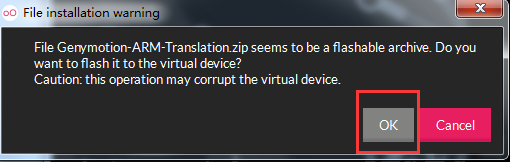
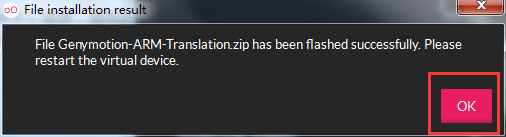
注意:
Genymotion-ARM-Translation.zip千萬不要放到電腦的中文目錄下!!!否則拖拽到虛擬裝置中會變成複製操作。
每一個想要使用的虛擬裝置都需要安裝這個arm元件!!!
Genymotion無法啟動_unable to start the virtual device
解決辦法是:通過BIOS啟動CPU虛擬化(不同的電腦,一下介面可能不一樣,但大體意思是一樣的。這個不用說了吧~~~~)

以上步驟操作完成之後就可以啟動你的虛擬機器了。那麼Genymotion上面的安卓虛擬機器也就可以啟動了。
